- キーワードプランナーの検索ボリュームを詳細表示する手順が知りたい!

- 有料で200円だとどのくらい見られるの?
- 200円払ったのに詳細表示されない!
こんな要望にお応えする内容になっています。
この記事では『Googleキーワードプランナー』の検索ボリュームを有料200円で詳細表示させる方法について、
ブログ初心者でも簡単にできるように細かいところまで画像を使って説明しています。
また、この記事では検索ボリュームの詳細表示方法の他にも
[aside type="boader"]
- どのくらい待てば詳細表示されるのか?
- 有料200円でどのくらいの期間使えるのか?
[/aside]
といったことも書いています。
『これからブログやアフィリエイトで稼ぎたい!』、『WEB集客のためにキーワード選定をマスターしたい!』と思っている方は、最後までしっかり読み込んでくださいね!
キーワードプランナーの検索ボリュームを詳細表示にする前に
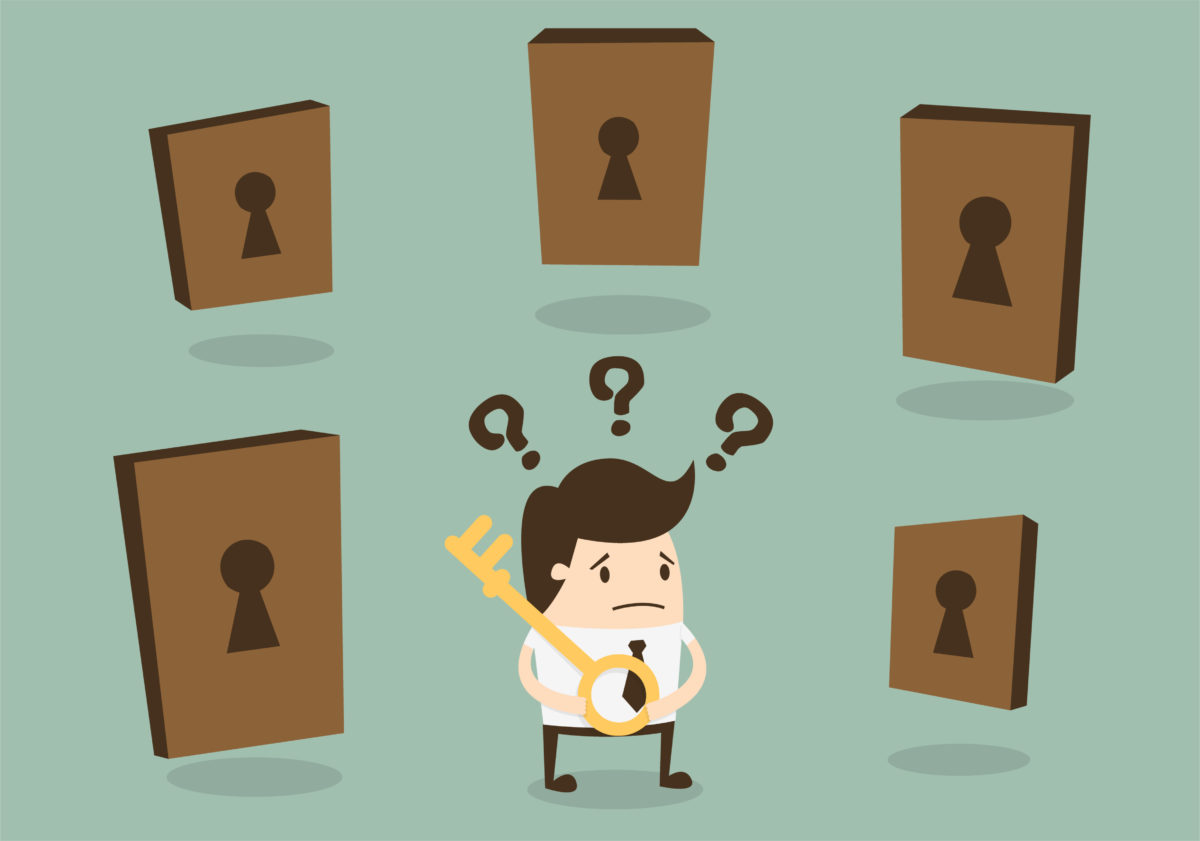
「キーワードプランナーの検索ボリュームを詳細表示させたい!」
と思う方は、おそらくすでに無料版のキーワードプランナーが使える状態だと思いますが、
もしまだ、「キーワードプランナー(Google広告)に登録もしたことがないよ!」
という方は以下の記事で解説していますので、
まずはGoogle広告に登録をしてキーワードプランナーを無料で使える状態にしましょう。
[kanren postid="2311" date="none" target="on" labeltext="あわせて読みたい"]
[aside] 補足説明
ちなみに、ブログ初心者の方や、そこまで稼ぐことにこだわっていない方などは、最初は無料版だけでも十分だと思っています。[/aside]
何故検索ボリュームの詳細表示をするのに有料200円かかるの?
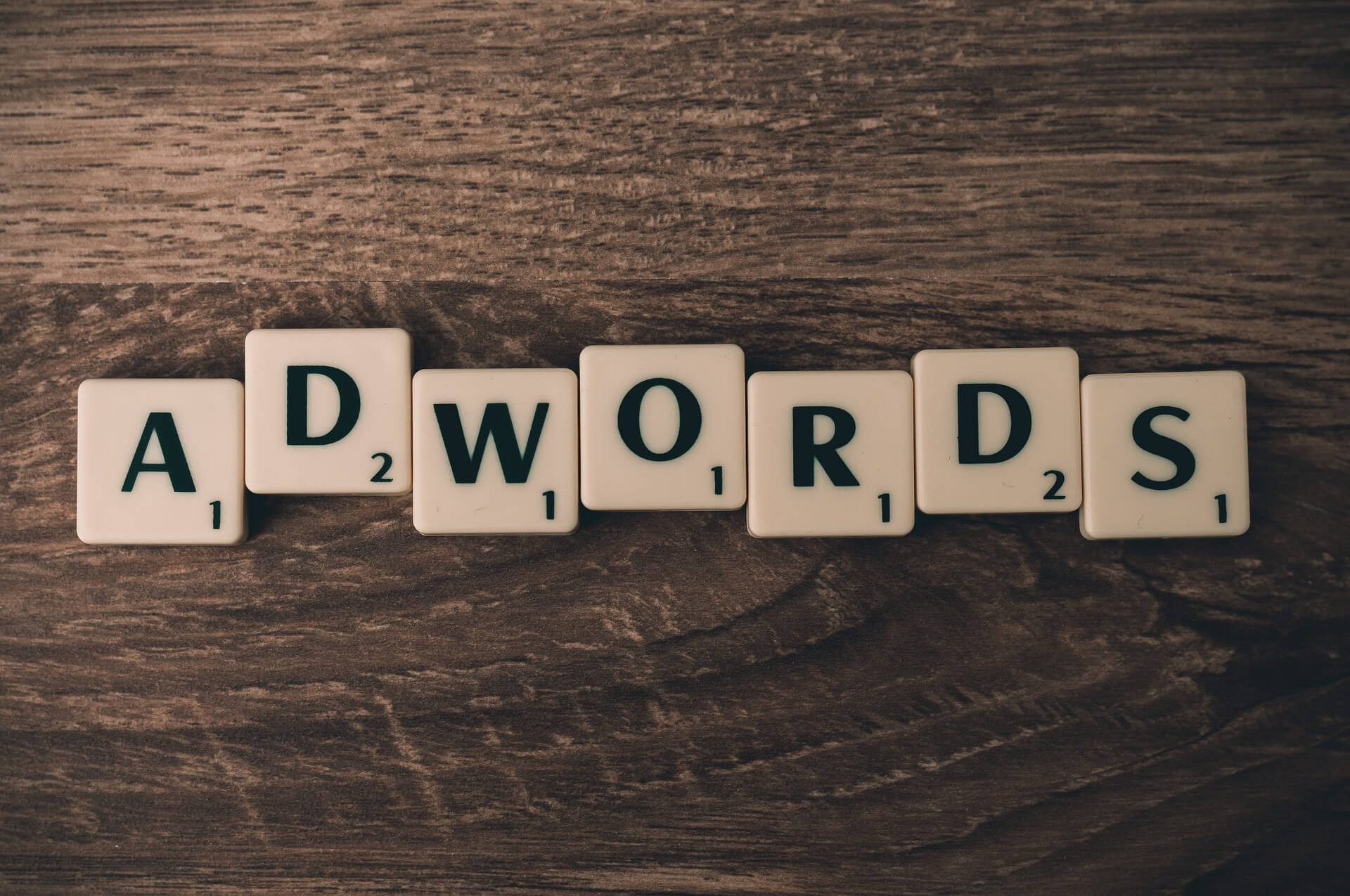
Google広告に登録し、キーワードプランナーで検索ボリュームのアバウトな数字を見ることに関しては無料でできますが、
詳細表示するには有料の約200円がかかります。
これは何故かというと、そもそも「キーワードプランナーという機能」はGoogle広告の広告主に向けたサービスだからです。
数年前までは無料で詳細表示もできたらしいですが、おそらく多くの人がキーワードプランナーしか使わない登録が増えたことが原因で、
「広告を出稿しないと詳細表示は使えませんよ!」という仕様にしたのだと思います。
まぁでも、200円で使えるツールなら全然安いと思うのでここは我慢しましょう。
キーワードプランナーの検索ボリューム詳細表示方法【有料200円】
それでは、Google広告にも登録済みで、キーワードプランナーの無料版は使える状態にある方に、
『キーワードプランナーの検索ボリューム詳細表示方法』を解説していきます、
キーワードプランナーの検索ボリュームを詳細表示させる手順
- Google広告から広告を出す(すぐ)
- 広告が表示され200円ほど課金されるまで待つ(1日~2日)
- キャンペーン(広告)を停止する
- (1~2日後)検索ボリュームが詳細表示される
Google広告で広告を作成し「有効」にする
それでは、「キーワードプランナーの検索ボリュームを詳細表示させる方法」を解説していきます。
まずは、Google広告にアクセスしましょう。
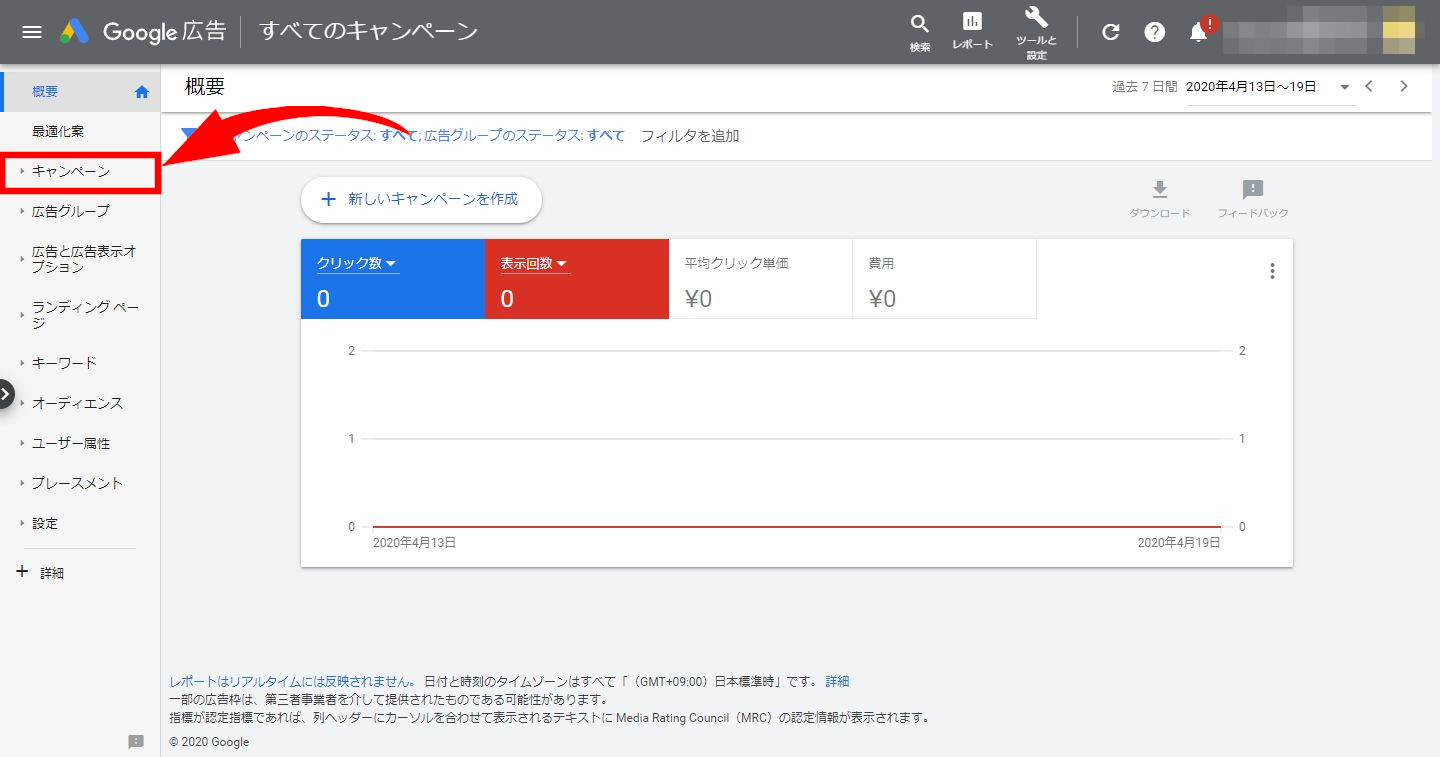
(この画面ではない人は左上の「Google広告」のロゴをクリックしましょう。)
Google広告のメイン画面に行けたら、サイドバーの「キャンペーン」をクリックします。
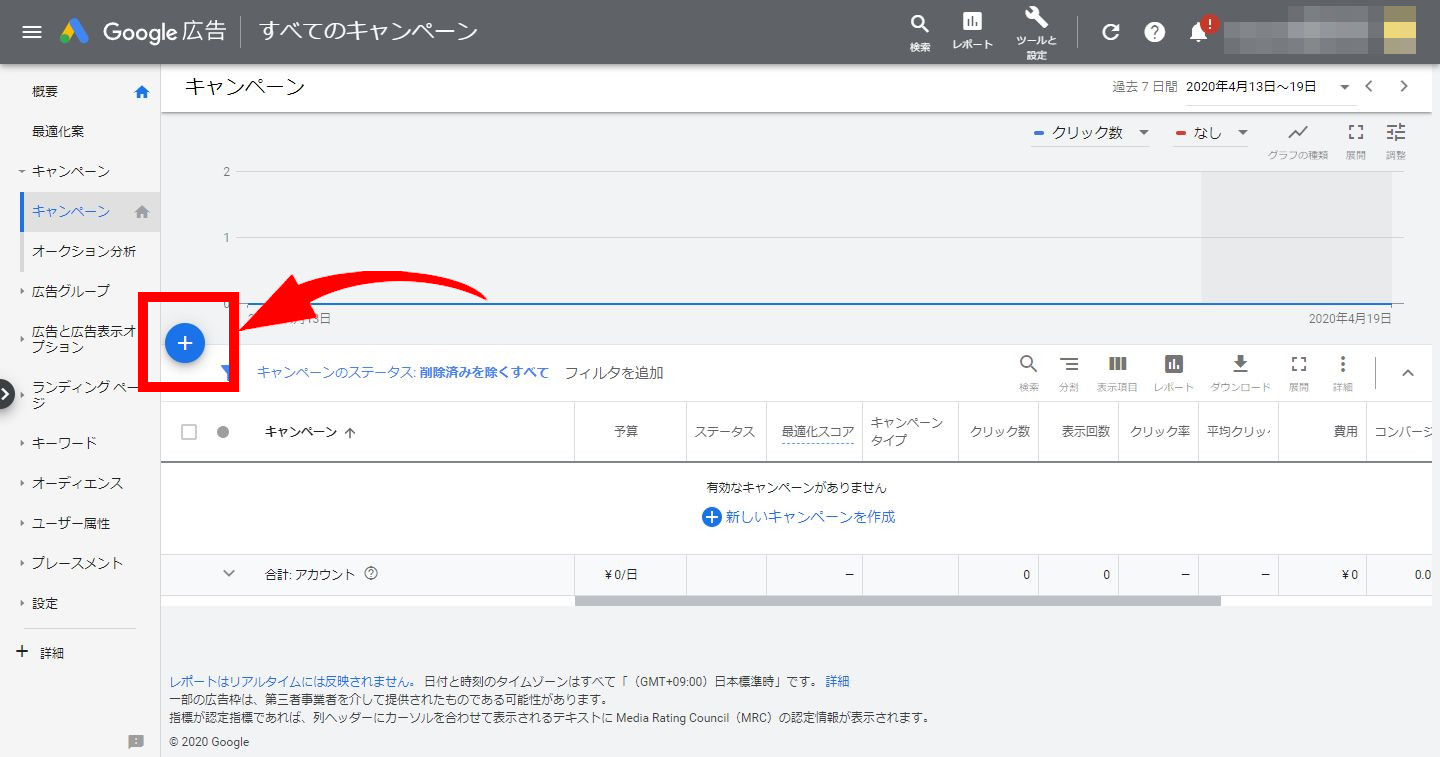
上の画像のように「青い+ボタン」があるのでクリックします。
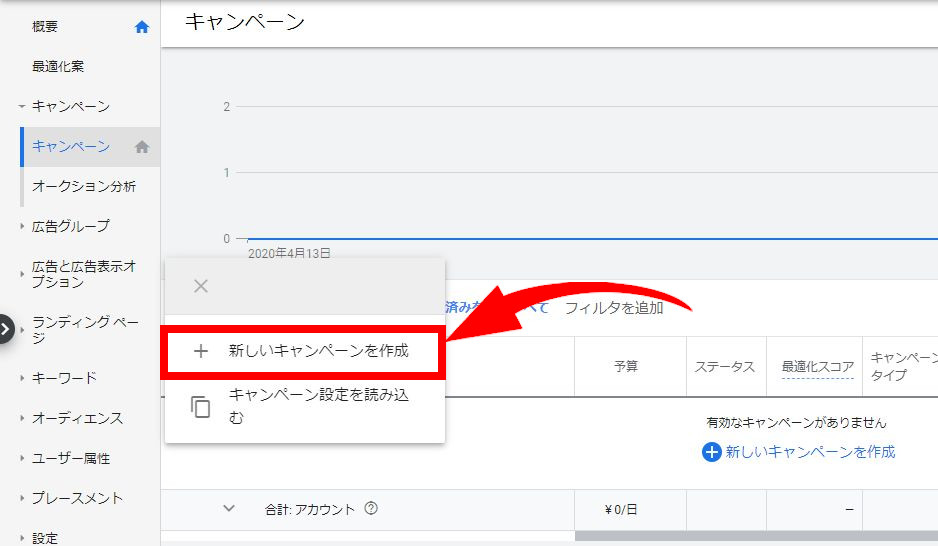
すると、「新しいキャンペーンを作成」というタブが出てくるのでそれをクリックします。
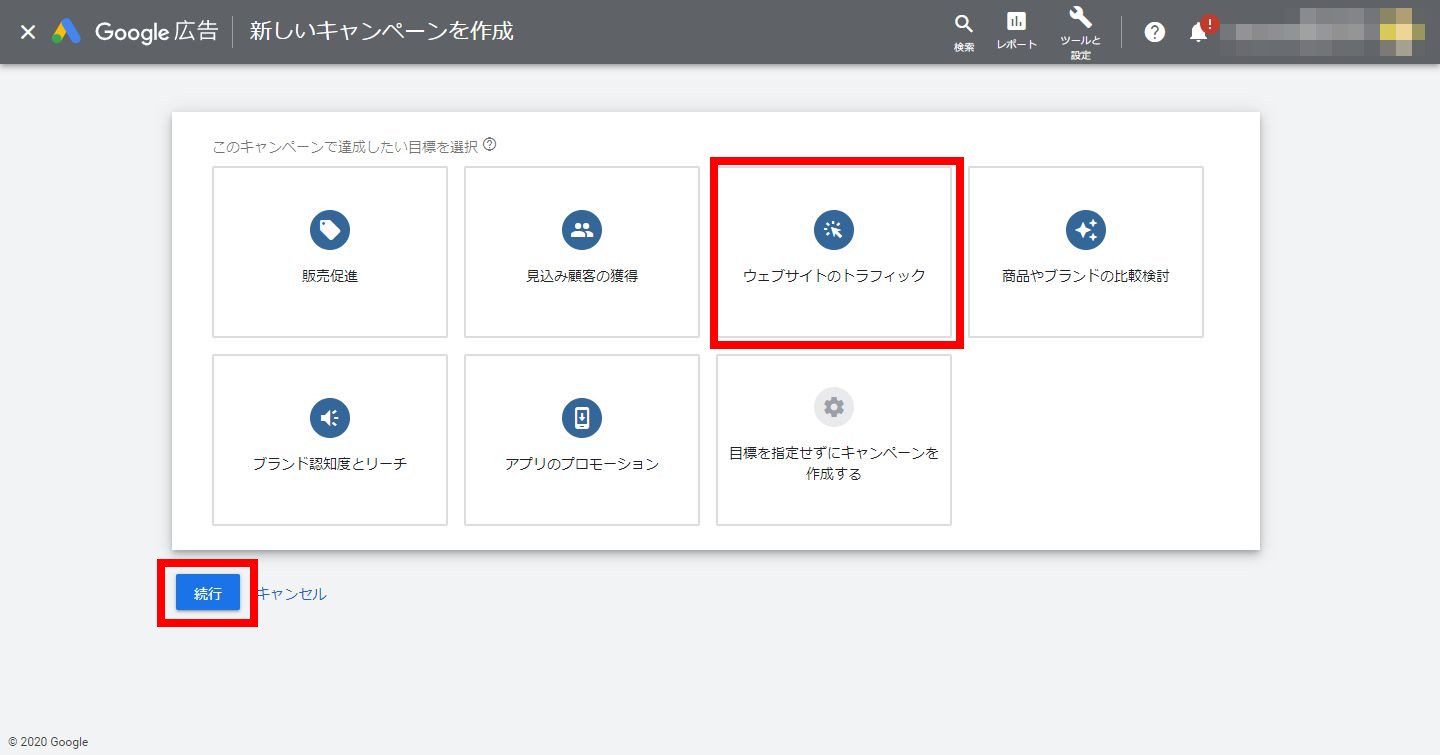
上のような画像になるので、赤枠で囲っている「ウェブサイトのトラフィック」を選択し、
左下の「続行」をクリックします。
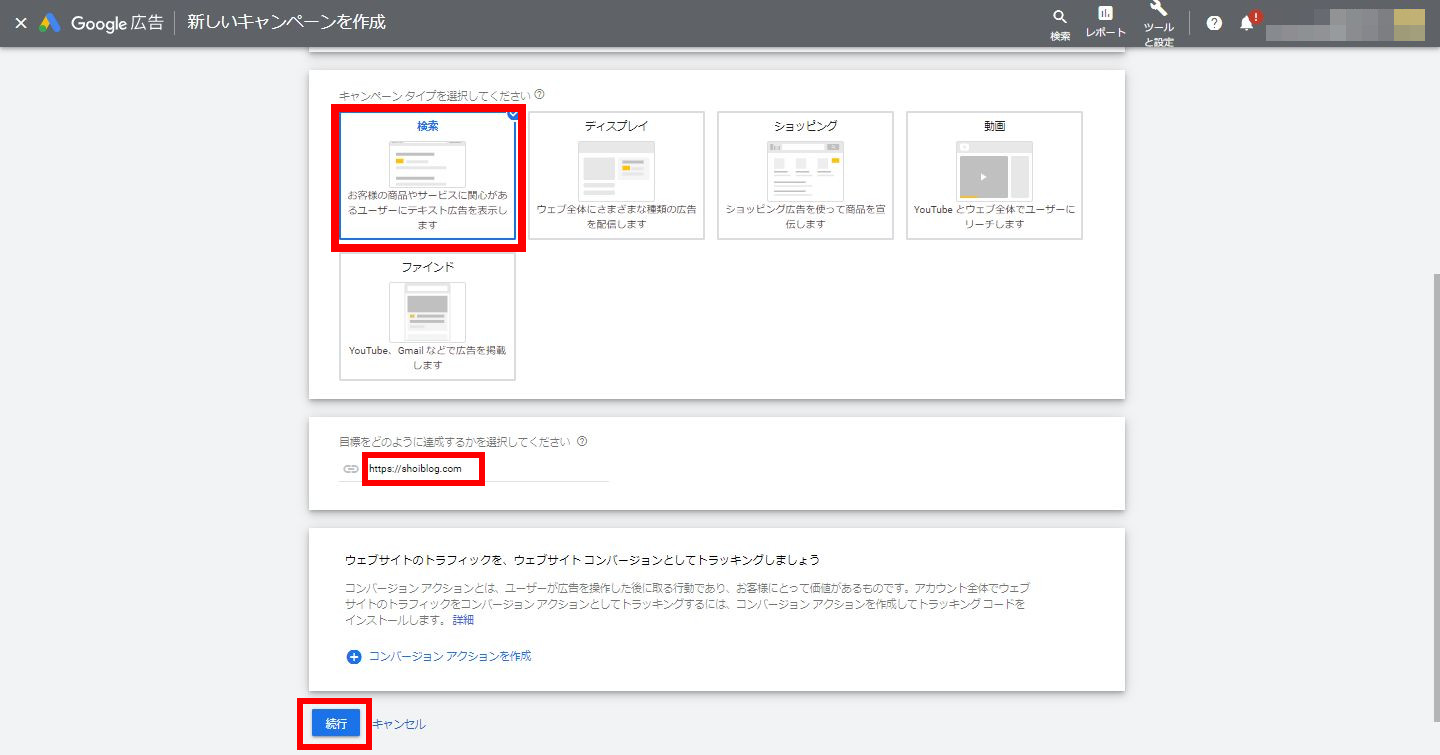
下に新しくタブが出てくるので、赤枠で囲っている「検索」というのを選択し、
さらにその下に出てきたタブに「ご自身のサイトのURL」を入力しましょう。
最後に左下の「続行」をクリックします。
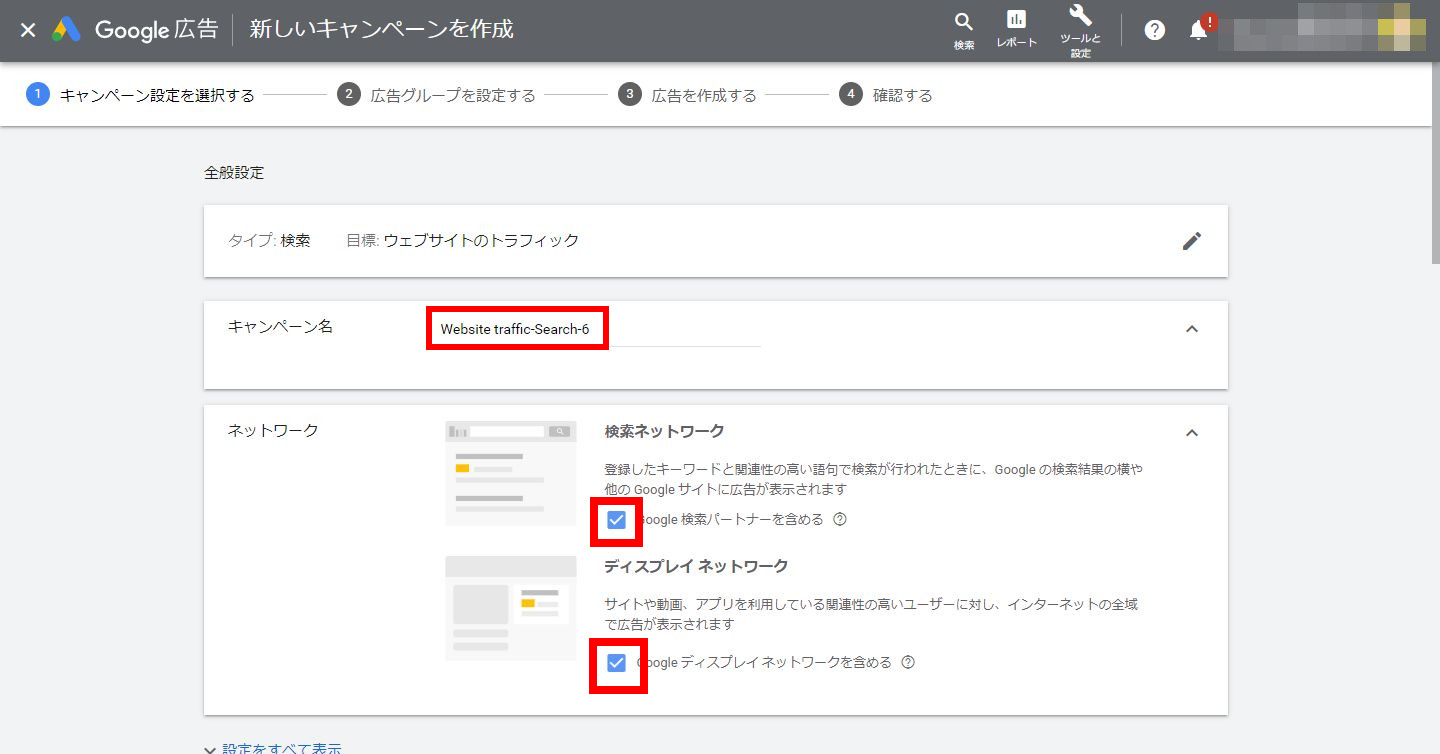
全体設定、の画面になります。
キャンペーン名は変えなくてもいいですし、自分で分かりやすいように名前を変えてもOKです。
下の「二つチェック」が入っていることを確認し、下にスクロールします。
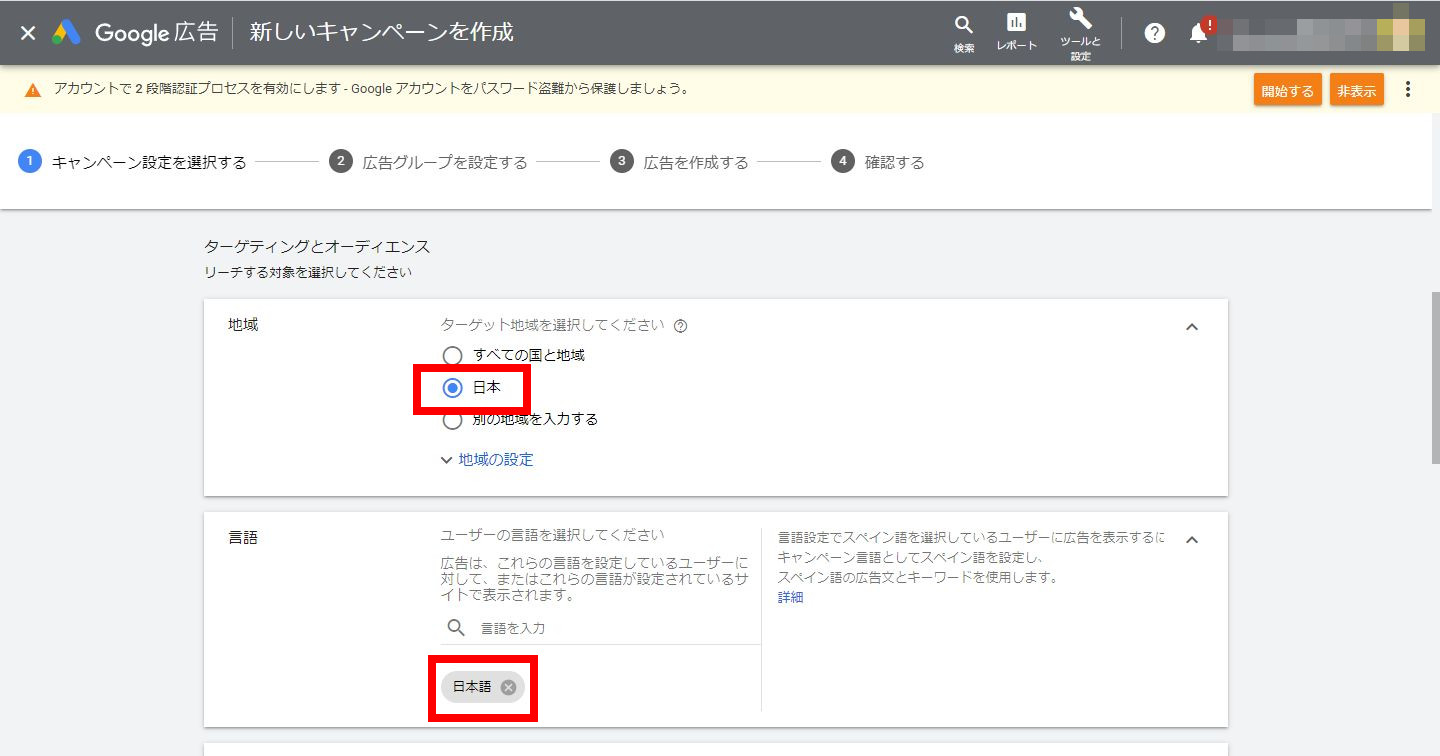
地域は「日本」にチェックを入れ、言語も「日本語」を選択しましょう。(すでにそうなってると思います)
下にスクロールします。
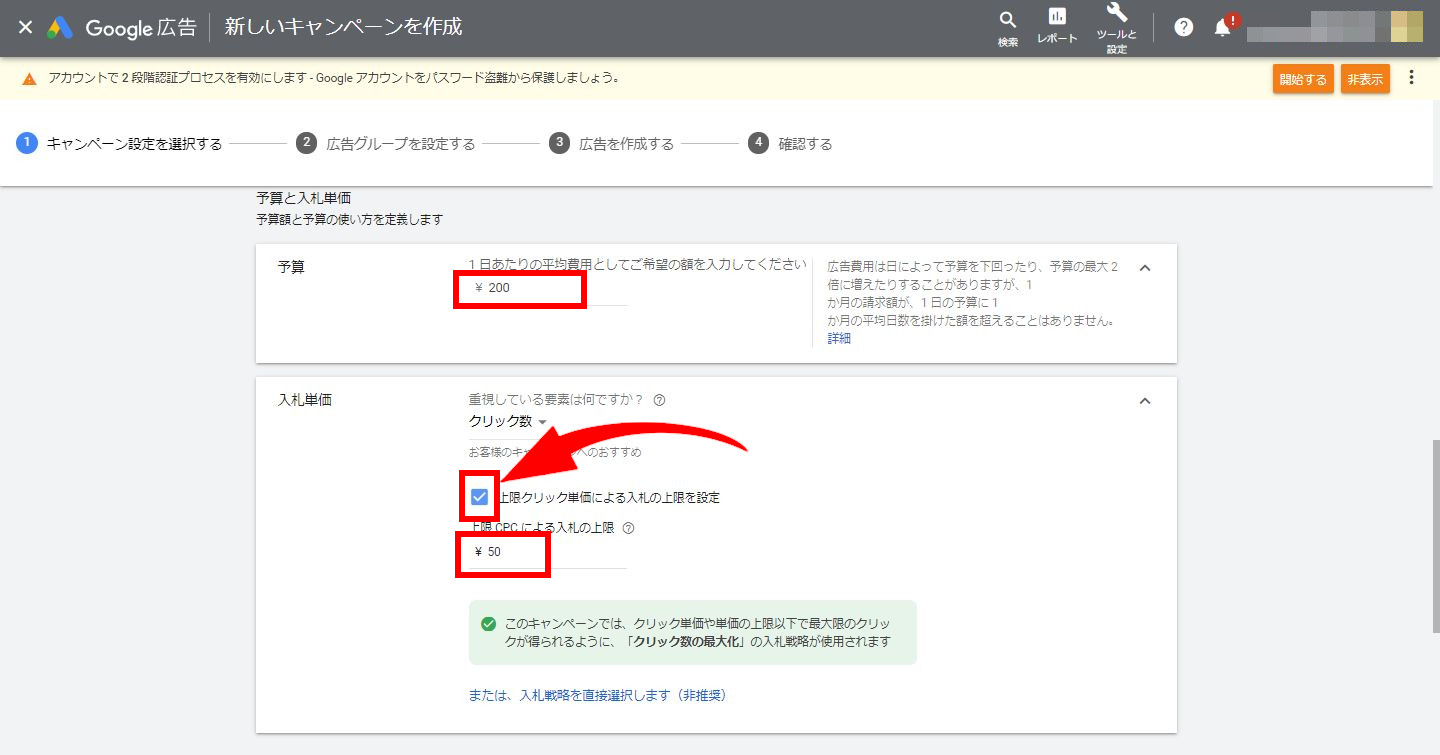
予算のところに「200(半角)」と入力しましょう。
下の入札単価は、「チェックボックスにチェック」を入れてその下のタブに「50(半角)」と入力します。
[aside] 補足説明
予算とは⇒1日に課金される上限額の予算です。200円に設定しておけば1日で発生する広告費が200円前後になりそれ以上発生しないように設定されます。
入札単価とは⇒1クリック当たりの単価の上限設定です。50円に設定すれば4~6クリックくらいで200円に到達させることができます。
[/aside]
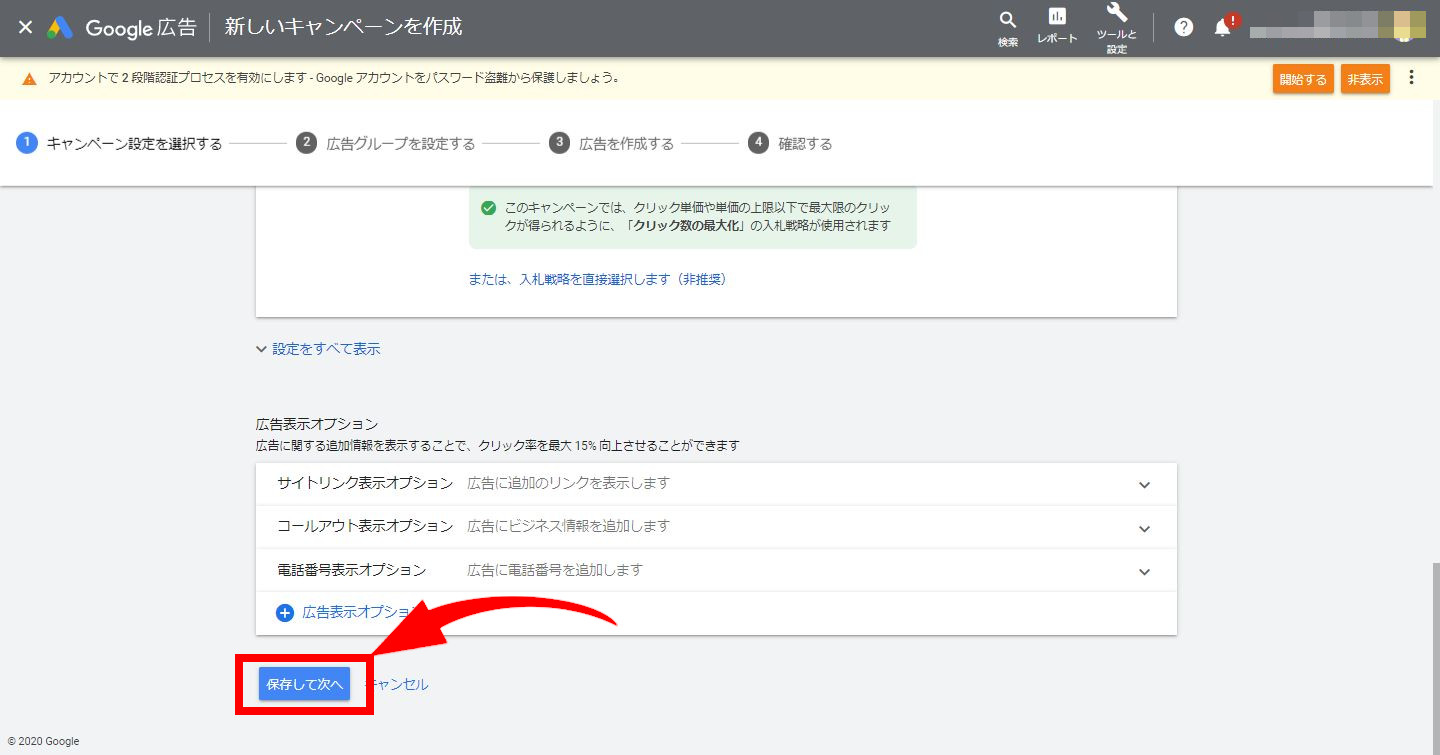
予算、入札単価の入力が終わったら、
下にスクロールした左下の「保存して次へ」をクリックします。
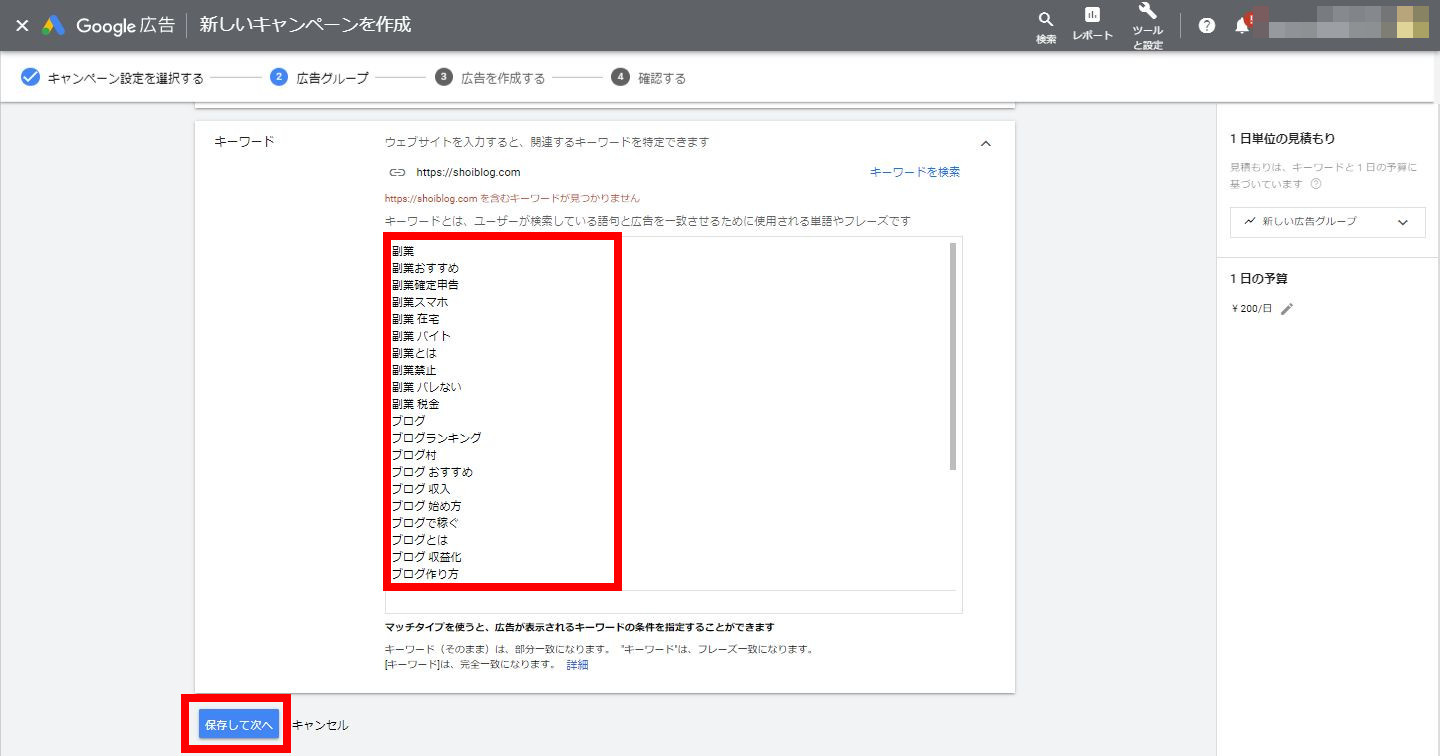
広告グループ名は、そのままでもいいですし、自分がわかりやすいように変えてもOK。
その下の「ご自身のURL」の下に広告を表示させる「キーワードを入力」していきます。
できるだけ多く設定した方がクリックされる率が高くなります。
できれば20~30個以上はキーワードを入力しましょう。
[aside] 補足説明
キーワードが思いつかないという方は「関連キーワード取得ツール」などでキーワードを取得し、コピペしましょう。(僕は全部コピペして3,000個くらい入力したので、その後一瞬でクリックされました)[/aside]
入力が完了したら左下の「保存して次へ」をクリックします。
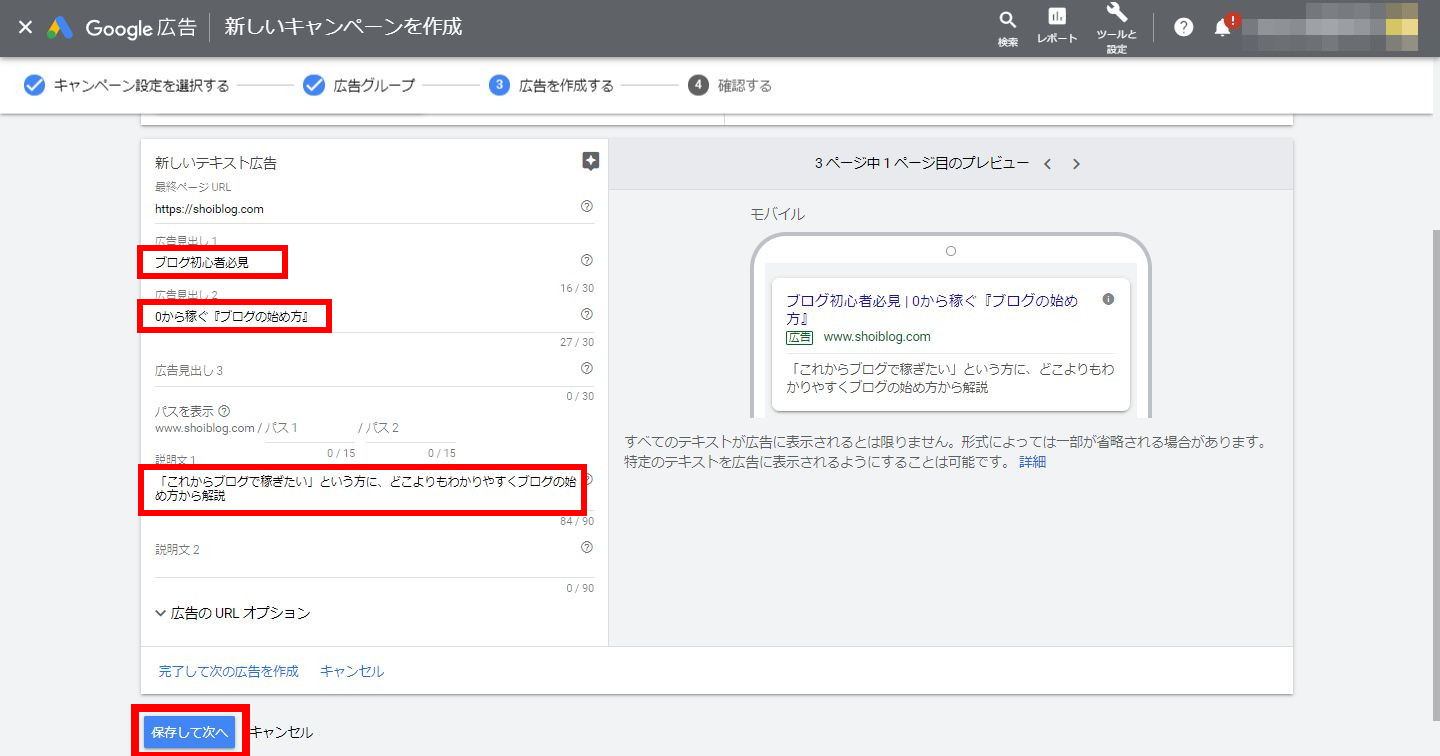
次は、実際に「WEB上に表示される広告表示」を設定していきます。
上の画像の赤枠で囲っているところは最低限入力するところです。
他のところを入力した方がクリック率は高まるかもしれませんが、
基本赤枠で囲っているところだけでも十分クリックされます。
当ブログで出した広告の例
- 広告見出し1⇒ブログ初心者必見
- 広告見出し2⇒0から稼ぐ『ブログの始め方』
- 説明文1⇒「これからブログで稼ぎたい」という方に、どこよりもわかりやすくブログの始め方から解説。
[aside type="warning"] 注意説明
クリックされるような文章にしましょう。少しなら盛っても大丈夫(笑)なぜなら広告がクリックされなければ課金が発生せず、いつまで経っても検索ボリュームを詳細表示できないからです。しかし、「!」や「?」といった文字は使用できませんので(誇大表現と判断されるため)記号は使わず入力しましょう。[/aside]
入力が終わったら「保存して次へ」をクリックします。
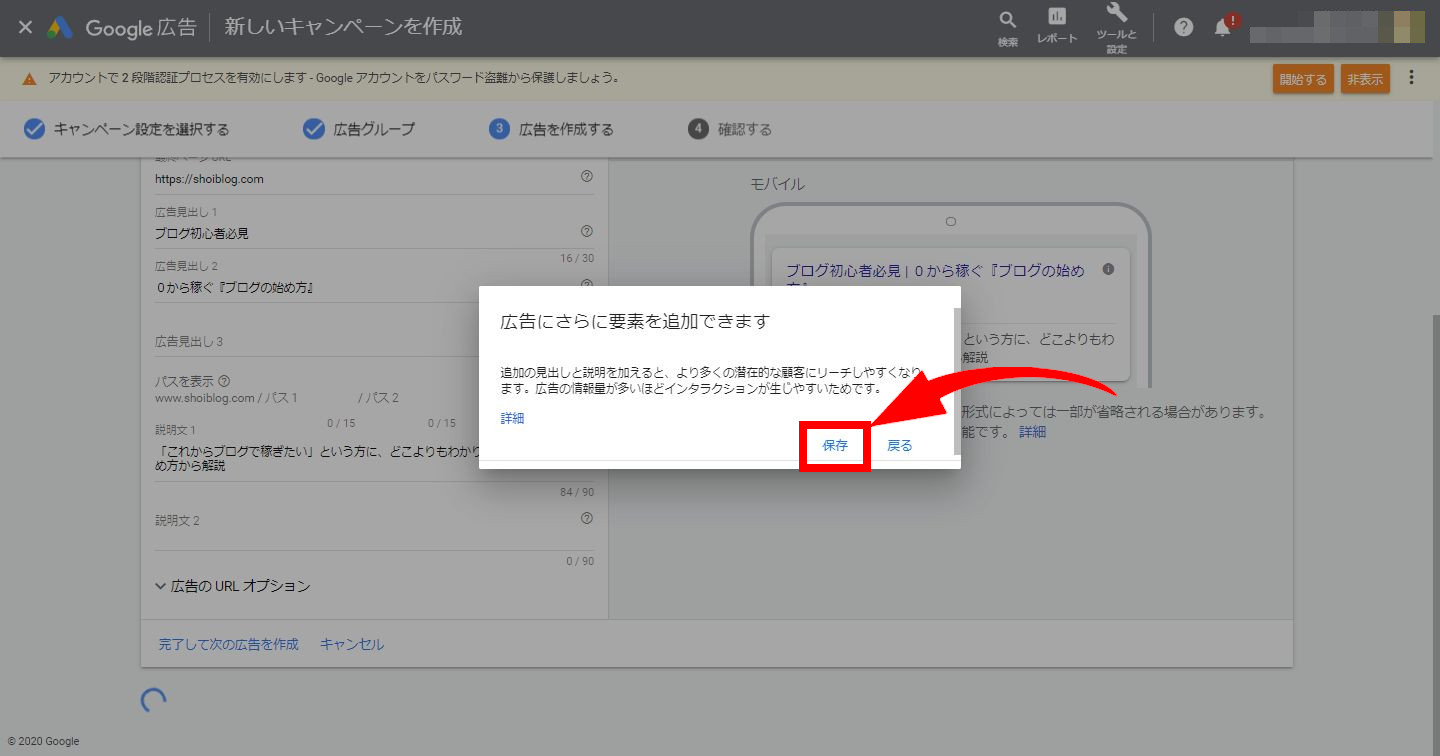
すると上のような画面が出るので「保存」をクリックしましょう。
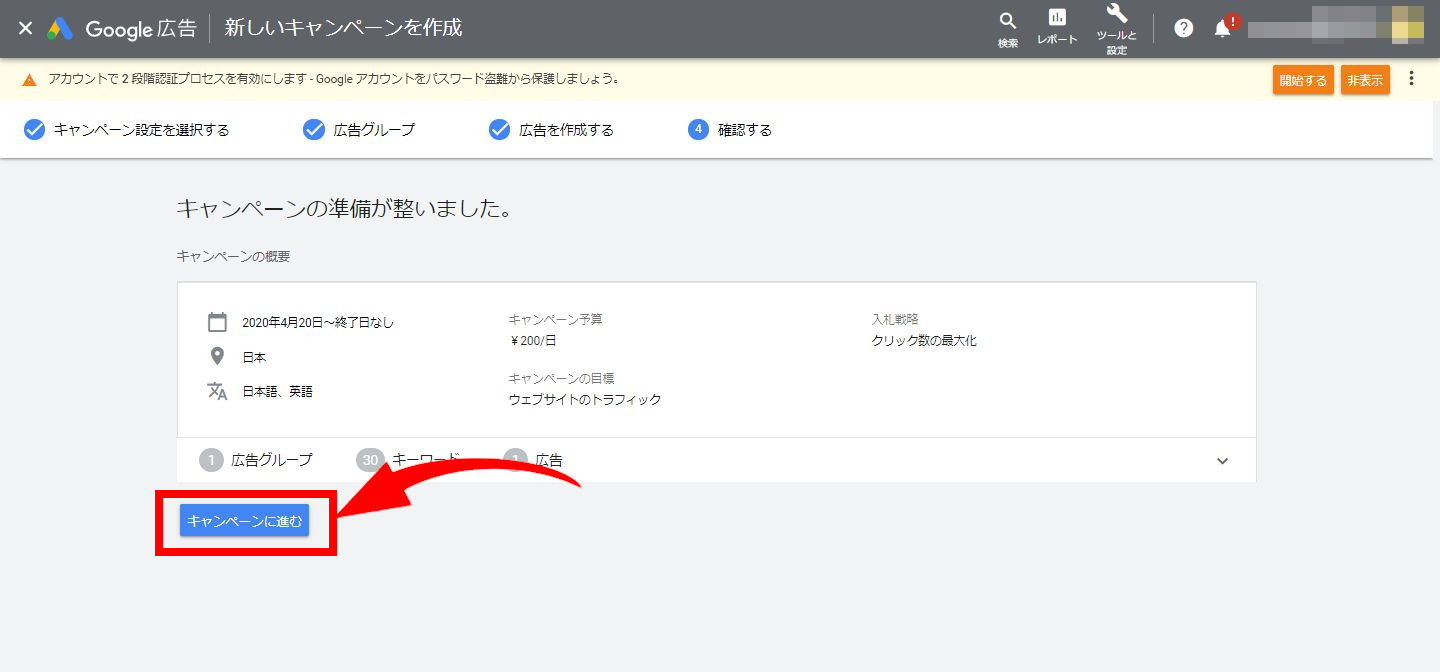
「キャンペーンの準備が整いました」という画面になるので、「キャンペーンに進む」をクリックします。
ホーム画面に戻ったら左のサイドバーの「キャンペーン」をクリックします。
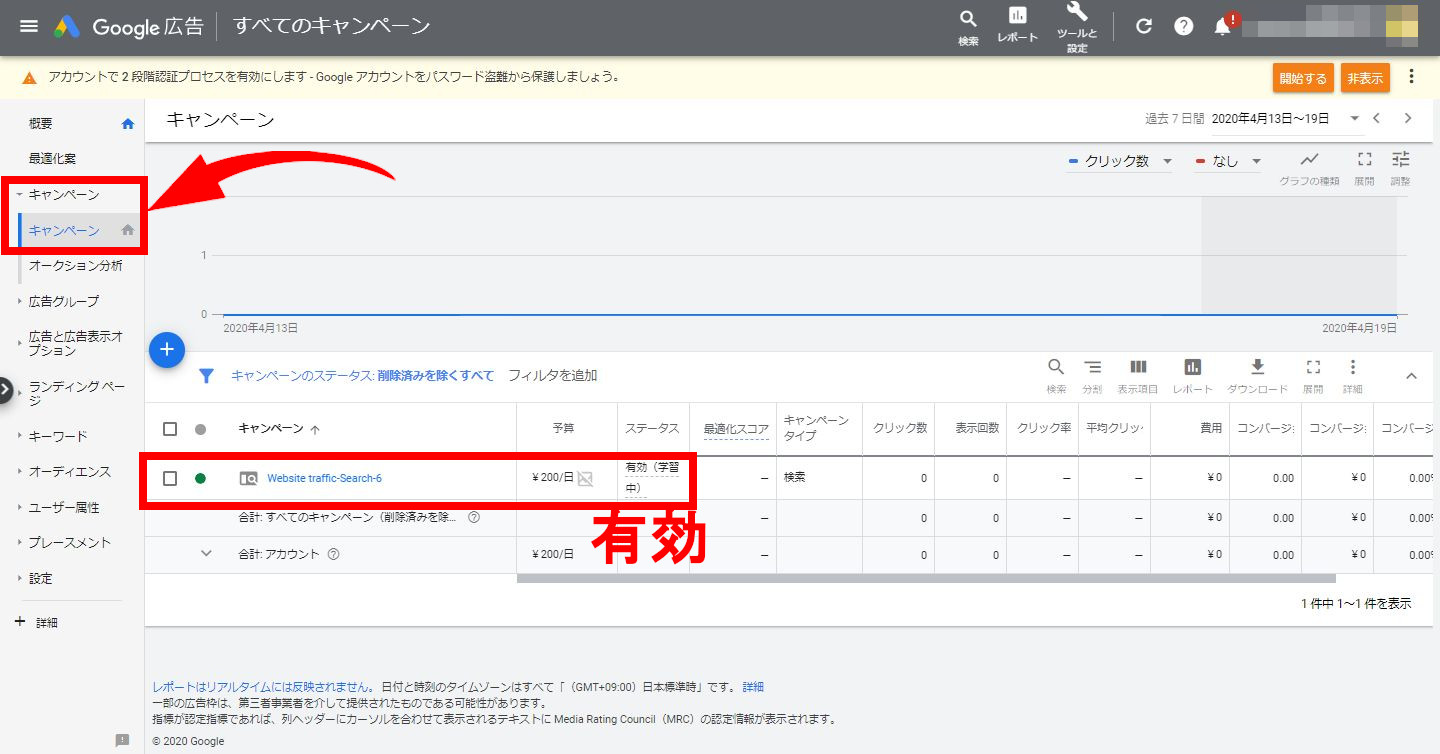
上の画像のように先ほど作った広告が表示され、
左側に「緑色の点」がついててステータスが「有効」となっていればOK!
これで、今あなたが作った広告がWEB上に表示されるようになり、
それを見た誰かが、あなたの広告をクリックすることで課金されます。
広告を有効にしたら約200円課金されるまで待つ(1日~2日)
広告を作成し、ウェブ上に表示させることができたらあとは1日くらい待ちましょう。
早ければ数時間でクリックされて上限の200円に達しますが、クリックされてもその反映に半日くらいかかりますので気長に待ちましょう。
どのくらいクリックされて費用が発生しているかは、以下の画面で確認できます。
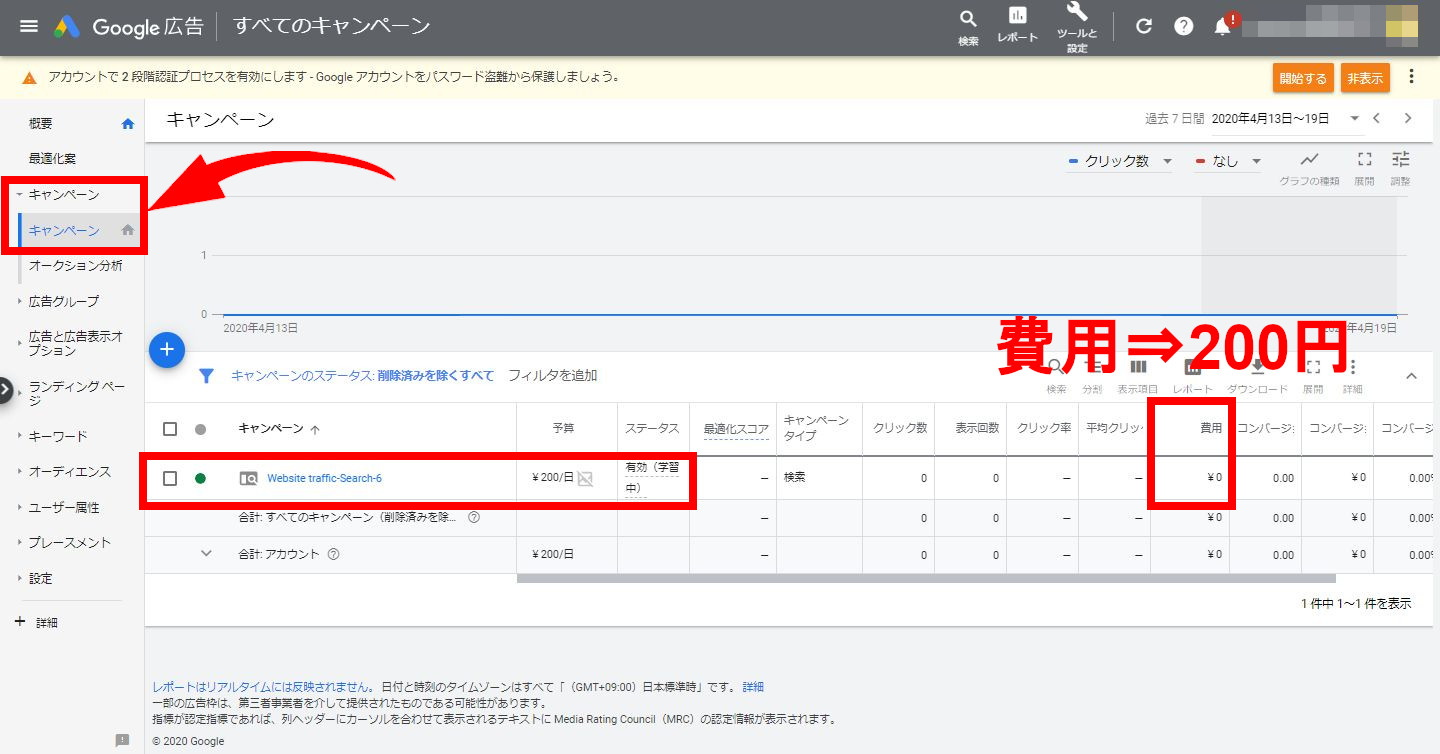
キャンペーン有効化した右側に「費用」というところがあるので200円になるまで待ちましょう。
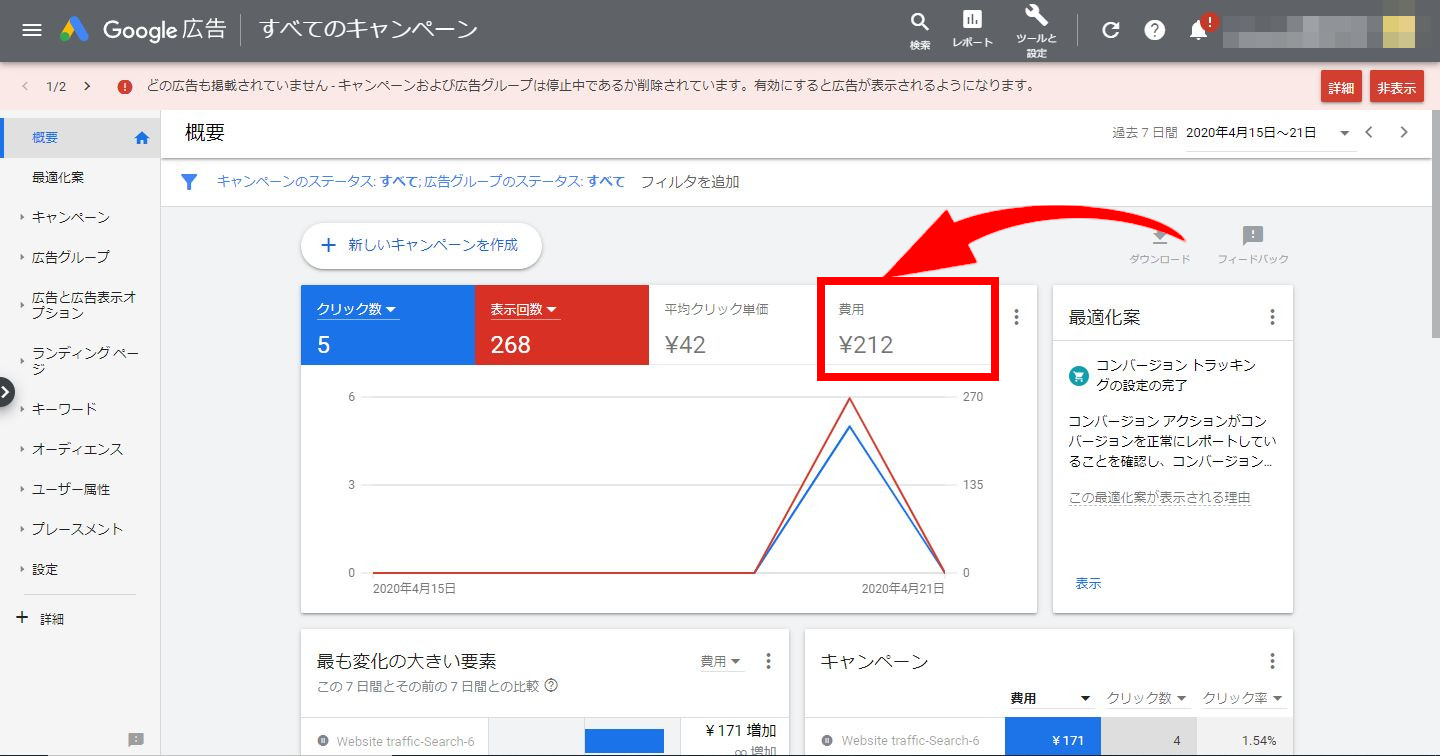
ホーム画面でもこのように表示されます。
1日経っても一回もクリックされない場合
表示回数が少ない、クリックされない原因は、以下のようなことが考えられます。
[aside type="boader"]
- キーワードが少なすぎて表示されない⇒いっぱい入れましょう
- 競合の多いキーワードしか設定していない(課金額が多い人が優先的に表示されます)⇒競合の少ないものもキーワードに入れましょう
- 広告の文章が魅力的じゃない⇒ちょっと盛ってもいいのでクリックされる文章にしましょう
- 有効化されていない⇒緑色の点がついているかもう一度確認してみましょう
[/aside]
[aside type="warning"] 注意説明
何日も放置していると1日200円が上限なので、1週間たてば1400円課金されることになります。
有効化した後は、1日1,2回は費用がおよそ200円になっているか確認しましょう
[/aside]
約200円課金されたら広告を停止する
では、費用がおよそ200円に到達したら、有効化されている広告を一時停止していきます。
まずは、サイドバーの「キャンペーン」をクリックします。
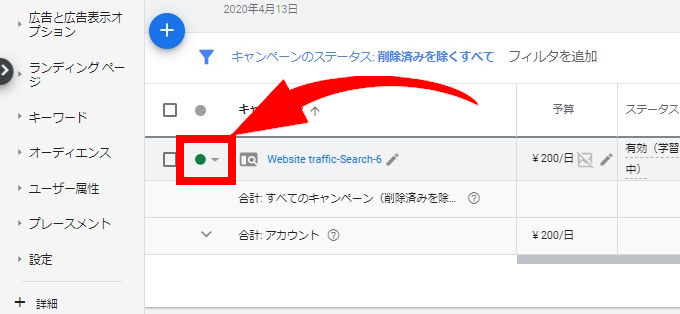
広告の横に「緑色の点」があるのでそこをクリックします。
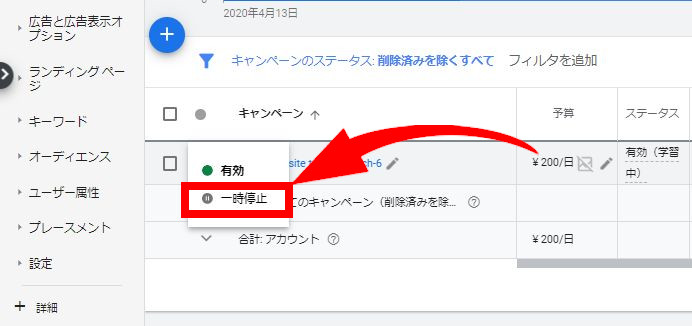
すると上の画像のようにタブが出てきて「一時停止」があるのでそれをクリックしましょう。
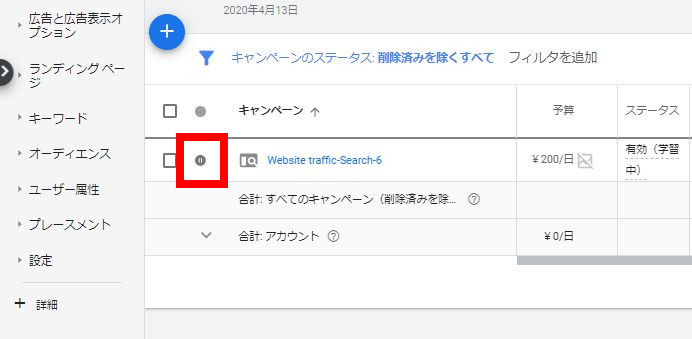
すると、上の画像のように緑の点が「灰色の一時停止ボタン」に変更されるので、
これで広告の停止は完了です。
検索ボリュームが詳細表示されているか確認する
広告を出し、費用が200円になって広告を一時停止しても、
すぐに検索ボリュームが詳細表示になるわけではありません。
基本的には200円の費用が発生してから、1日から2日経ってから検索ボリュームが詳細表示されるようになります。(僕は1日半くらいかかりました)
なので、検索ボリュームが詳細表示されないことを不安に思わなくても大丈夫です。
検索ボリュームが詳細表示になっているかの確認方法
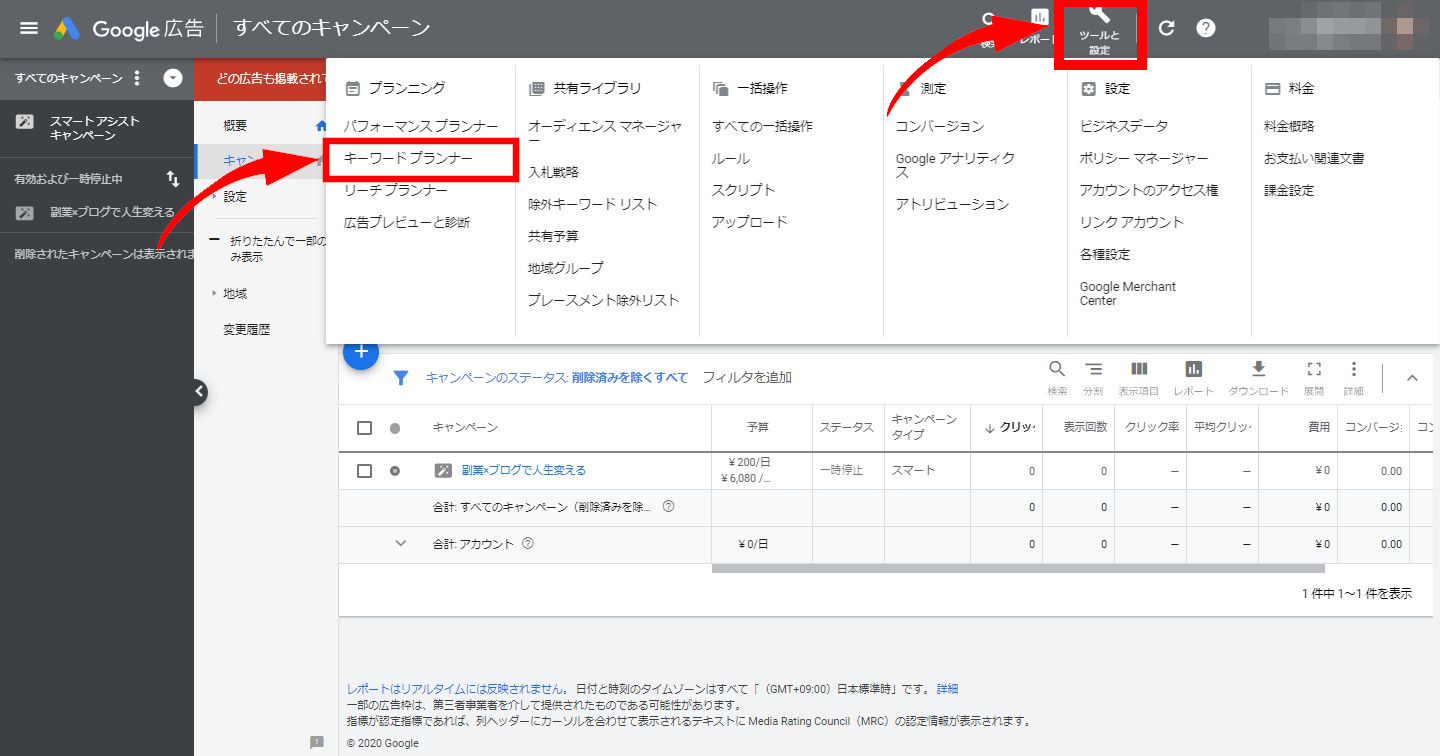
Google広告のホームであれば、右上当たりの「ツールと設定」をクリックし、
出てきたタブの左側に「キーワードプランナー」があります。
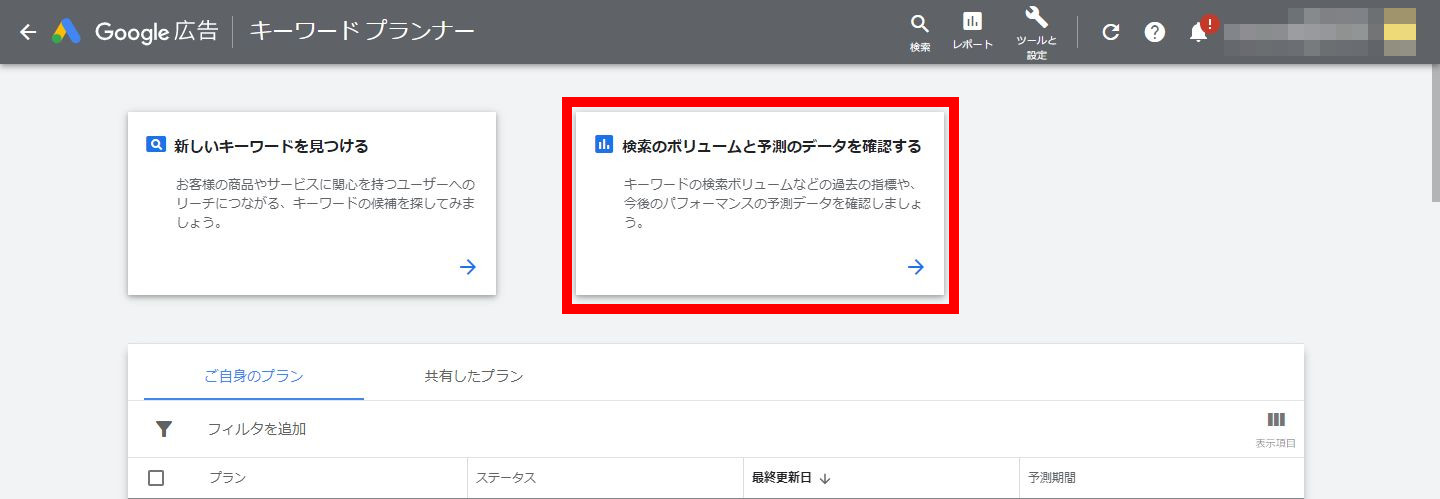
キーワードプランナーの画面を開いたら、
上の画像の赤枠で囲っている「検索のボリュームと予測のデータを確認する」をクリックします。
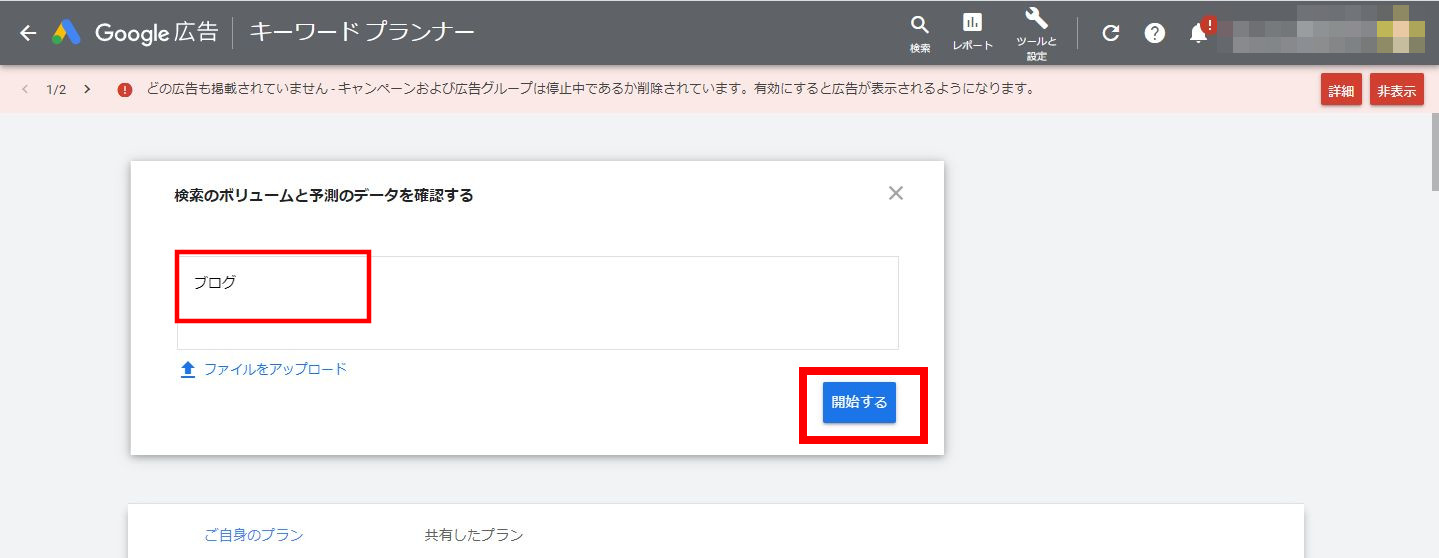
適当なキーワードを入力(ここでは「ブログ」を例に)します。
右下の「開始する」をクリックします。
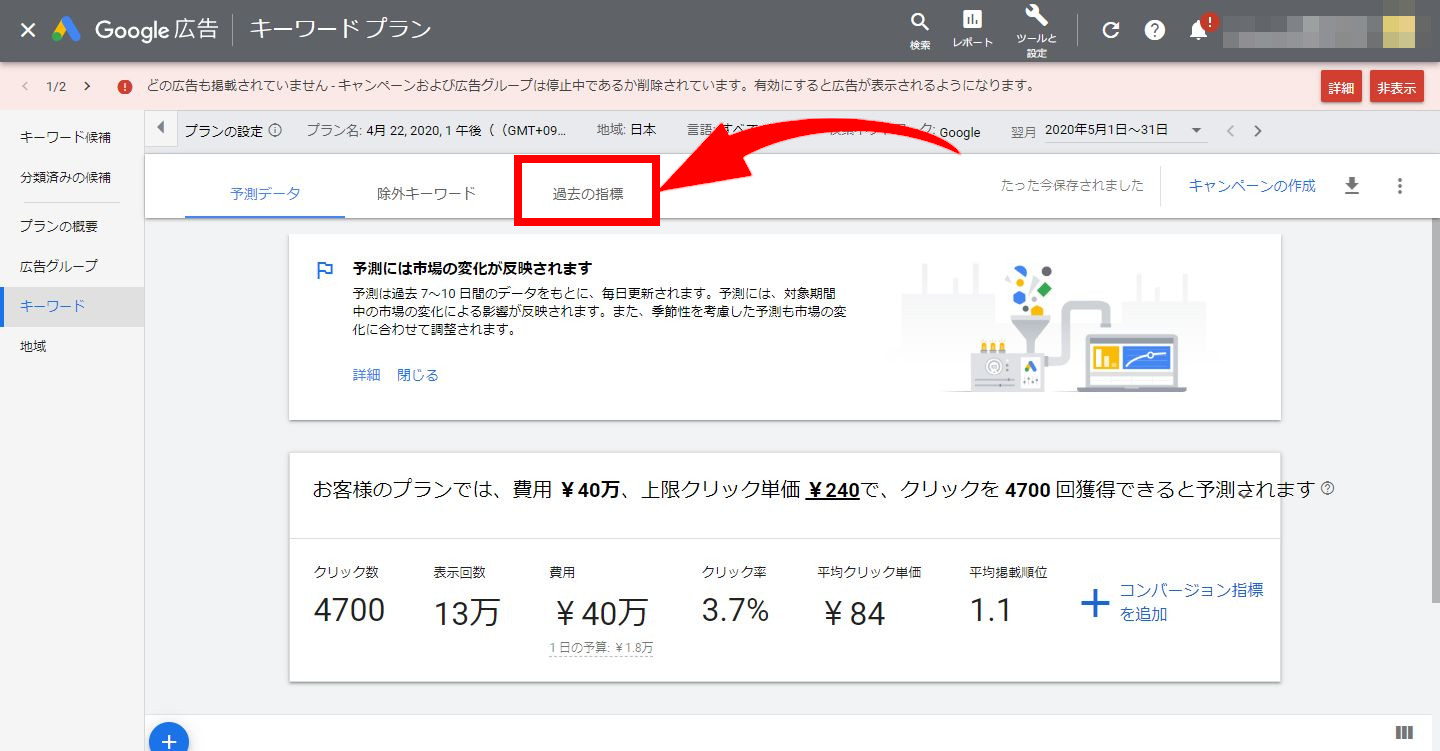
上の画像の赤枠で囲っている「過去の指標」をクリックします。
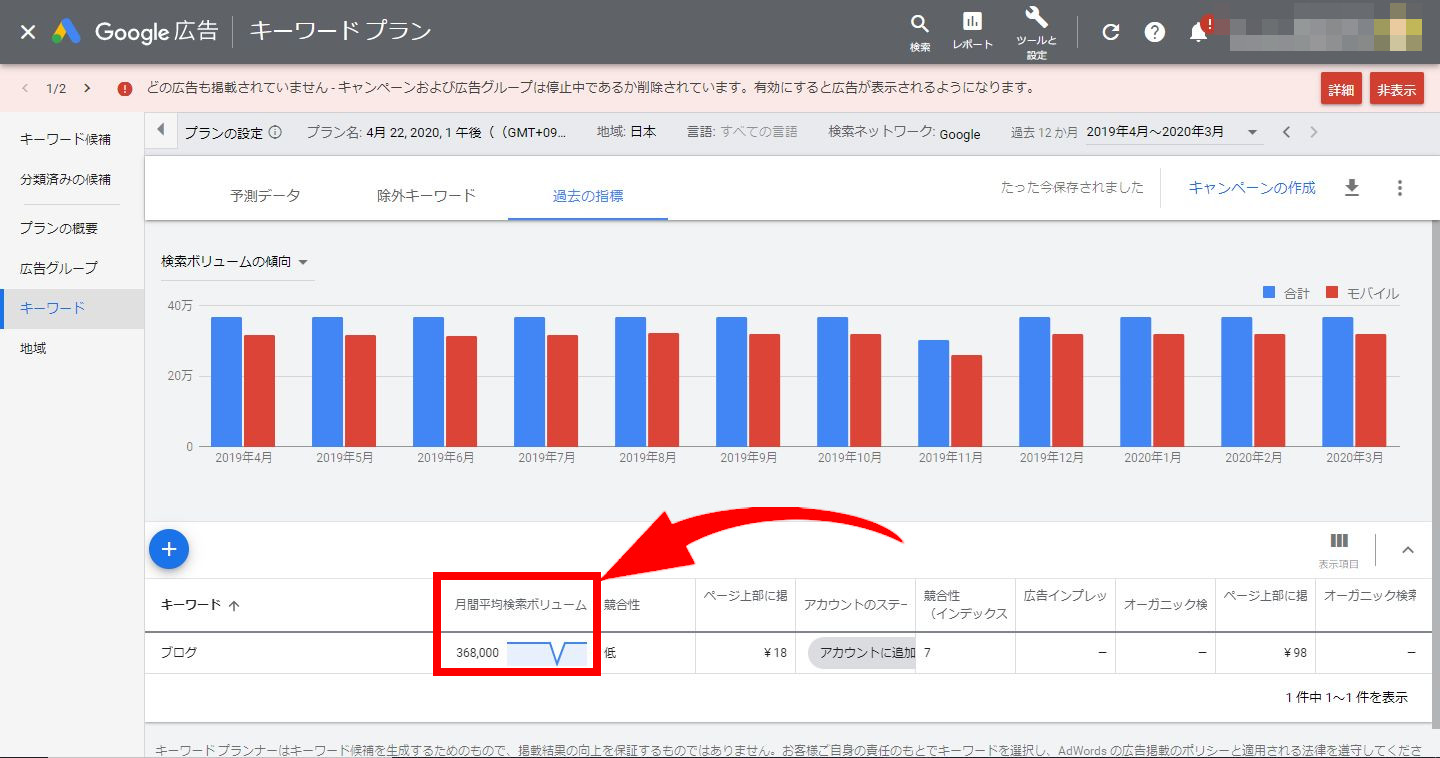
すると、上の画像のように検索ボリュームの詳細表示が出ていれば完璧です。
詳細表示が使えるのは約1カ月間
検索ボリュームの詳細表示はおよそ1カ月間したらまたアバウトな表示に戻ってしまいます。
その後にまた詳細表示にしたい場合はもう一度広告を作るのではなく、
一時停止したボタンを「有効」にすればすぐに広告を配信することができます。
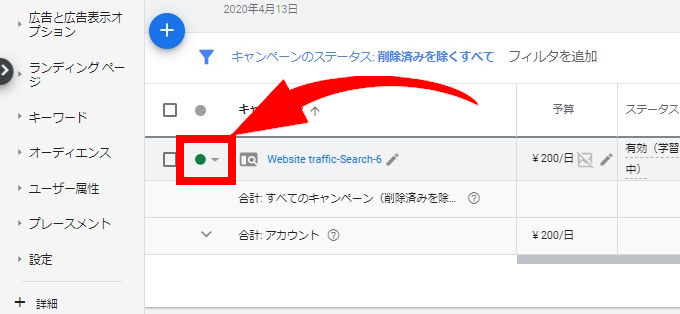
有効にしたらまた同じように200円課金されるまで待って一時停止にして、
1日、2日経てば詳細表示されるようになりますよ(^^)/
キーワードプランナー検索ボリューム詳細表示、有料200円:まとめ

それでは最後にGoogleキーワードプランナーの検索ボリュームを詳細表示する方法をまとめるとこのようになります。
- Google広告から広告を出す(すぐ)
- 広告が表示され200円ほど課金されるまで待つ(1日~2日)
- キャンペーン(広告)を停止する
- (1~2日後)検索ボリュームが詳細表示される
詳細表示にするには課金されるまで待ったり、詳細表示されるまでタイムラグがあったりと、
最初は不安に思うかもしれませんがこの記事通りにやっていれば大丈夫ですよ!
また、1回広告を設定してしまえばすぐに同じ広告を出すことができるので
今後検索ボリュームを詳細表示にするときは簡単です。
検索ボリュームの詳細表示でキーワード選定を効率化していきましょう!
それでは良いブログライフをお送りください(^^)/
[voice icon="https://shoiblog.com/wp-content/uploads/2020/03/WS000000-2.jpg" name="しょーい" type="l"]気に入っていただけたらシェアお願いします!
当ブログ『shoiblog』では、ブログ、アフィリエイト、SEOを中心に毎日投稿しています。
Twitterもやっているので、フォローよろしくお願いします!
[/voice]

